Формирование списка форм проекта
Вкладка Forms (Формы) (рис. 3.14) предназначена для создания списка форм проекта.
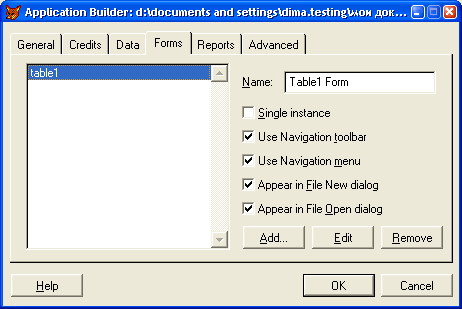
Рис. 3.14. Вкладка Forms диалогового окна Application Builder
Если для входящих в проект таблиц вы установили в столбце Form (Форма) вкладки Data (Данные) соответствующие флажки и нажали кнопку Generate (Построить), то мастер создаст формы, причем их названия будут отображаться в списке форм на вкладке Forms (Формы). Вы можете добавить в этот список формы, созданные ранее, используя для этого диалоговое окно Open (Открыть), открываемое при нажатии кнопки Add (Добавить).
В правой части вкладки расположено поле ввода и флажки, которые определяют свойства форм, выбранных из списка.
Поле ввода Name (Имя) содержит название формы. Устанавливая следующие флажки, можно задать такие свойства формы (табл. 3.10).
Таблица 3.10. Назначение флажков вкладки Forms диалогового окна Application Builder.
| Флажок | Назначение |
|---|---|
| Single instance (Один экземпляр) | Пользователь сможет открыть форму в приложении не больше одного раза |
| Use Navigation toolbar (Использовать панель навигации) | При открытии формы на экране появляется панель инструментов, позволяющая перемещаться по записям |
| Use Navigation menu (Использовать меню навигации) | Во время выполнения формы в строку меню добавляется пункт Go, содержащий команды для управления работой формы |
| Appear in File New dialog (Показывать в диалоговом окне команды New из меню File) | Имя формы добавляется в список, вызываемый при выборе команды New (Новый) из меню File (Файл) проекта |
| Appear in File Open dialog (Показывать в диалоговом окне команды Open из меню File) | Имя формы добавляется в список, вызываемый при выборе команды Open (Открыть) из меню File (Файл) |
Для того чтобы добавить, изменить или удалить форму проекта, на вкладке размещены специальные кнопки (табл. 3.11).
Таблица 3.11. Назначение кнопок вкладки Forms диалогового окна Application Builder.
| Кнопка | Назначение |
|---|---|
| Add (Добавить) | Открывает диалоговое окно Open (Открыть), позволяющее добавить в проект существующую форму |
| Edit (Правка) | Открывает форму в конструкторе форм для ее модификации |
| Remove (Удалить) | Удаляет из проекта форму, выбранную в списке |
